Photoshop云彩滤镜制作卡通海浪效果图片
软件云 人气:0
一、建立文档,背景白色,设置前景色和背景色。
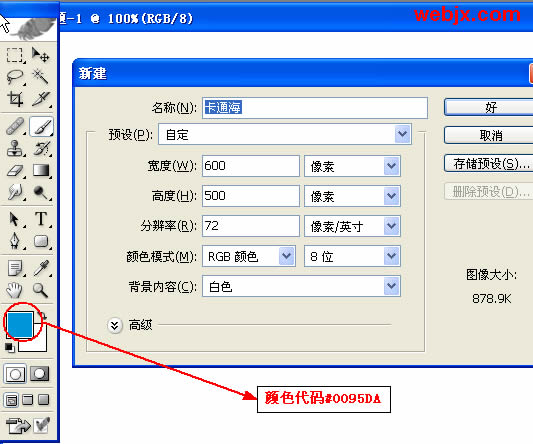
二、执行“云彩”滤镜,制作云彩效果。新建立一个图层,按M选择矩形选框工具,绘制一个如下图所示矩形区域。
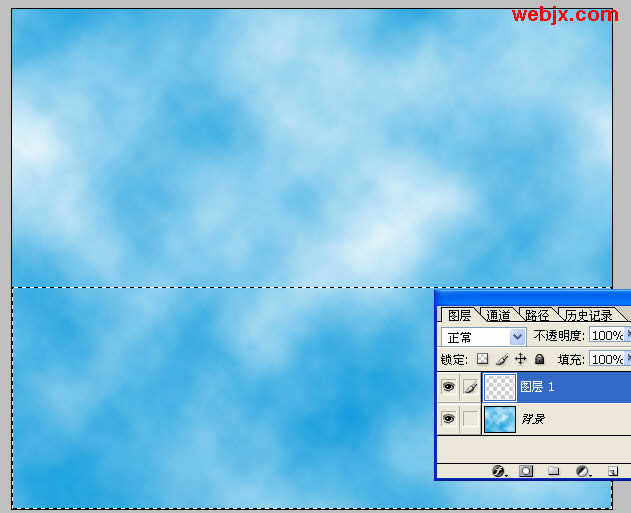
三、设置渐变颜色由#00AEEF到白色的方式进行渐变填充矩形区域,效果如下。

四、按Ctrl+D取消选区,执行波纹滤镜,设置如下。
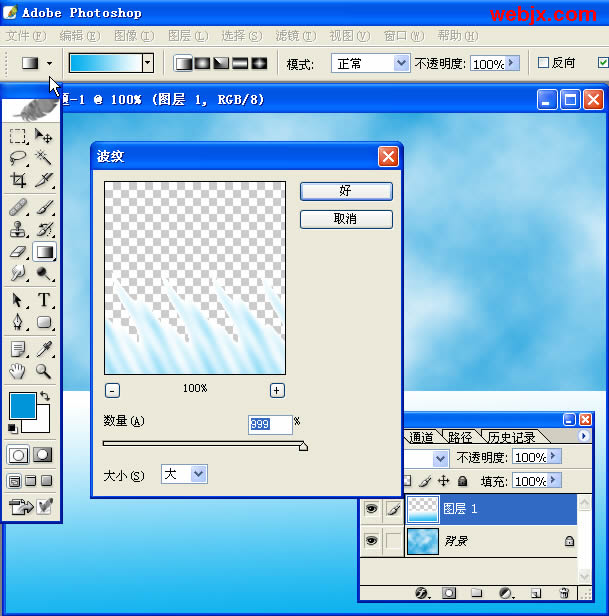
五、再次执行波纹滤镜,设置如下。
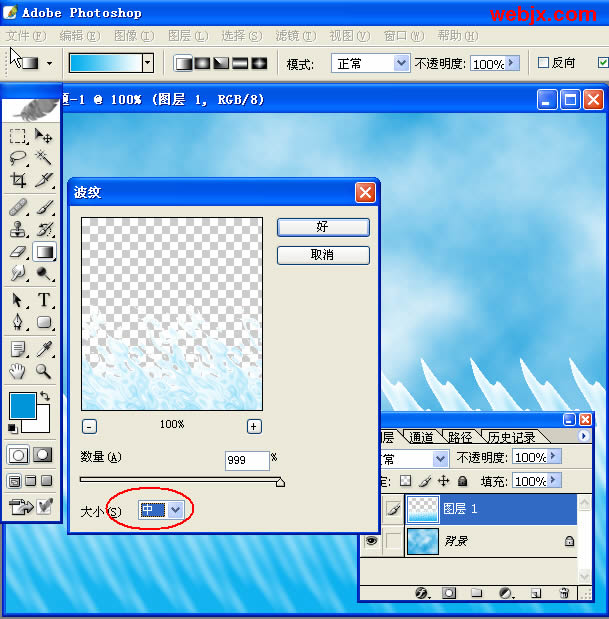

加载全部内容

一、建立文档,背景白色,设置前景色和背景色。
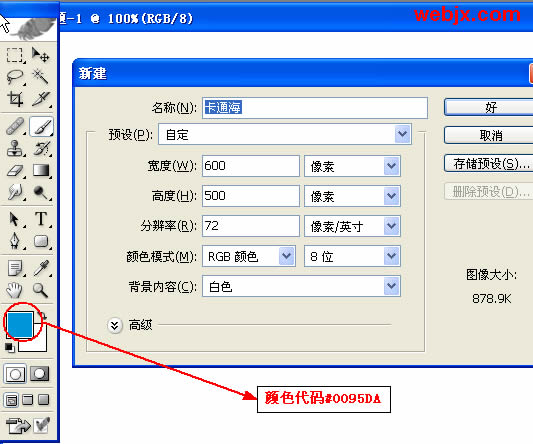
二、执行“云彩”滤镜,制作云彩效果。新建立一个图层,按M选择矩形选框工具,绘制一个如下图所示矩形区域。
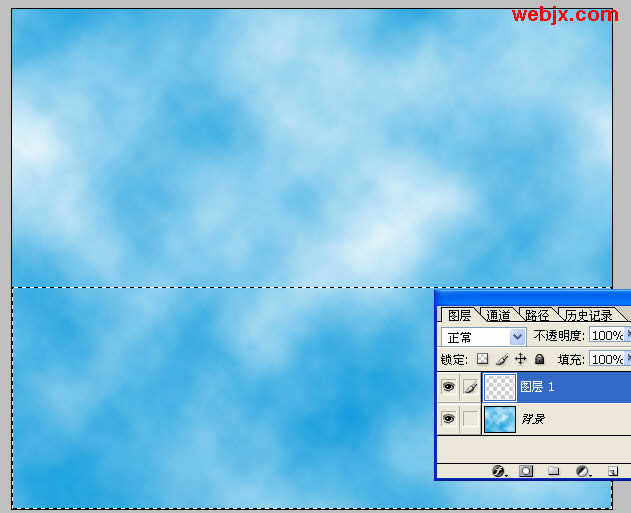
三、设置渐变颜色由#00AEEF到白色的方式进行渐变填充矩形区域,效果如下。

四、按Ctrl+D取消选区,执行波纹滤镜,设置如下。
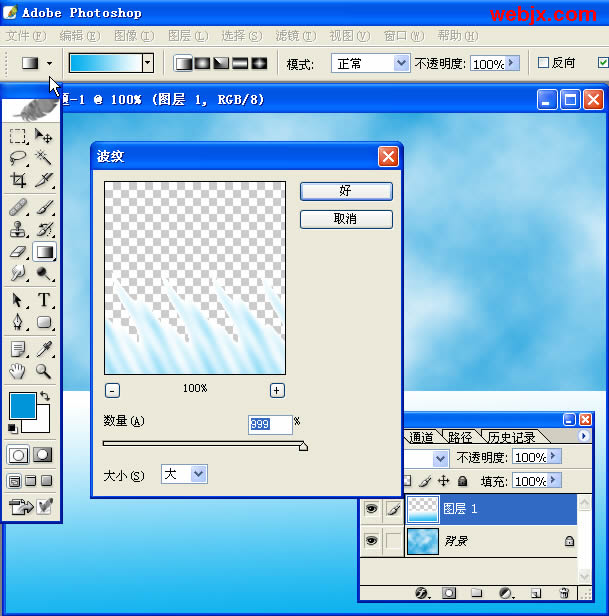
五、再次执行波纹滤镜,设置如下。
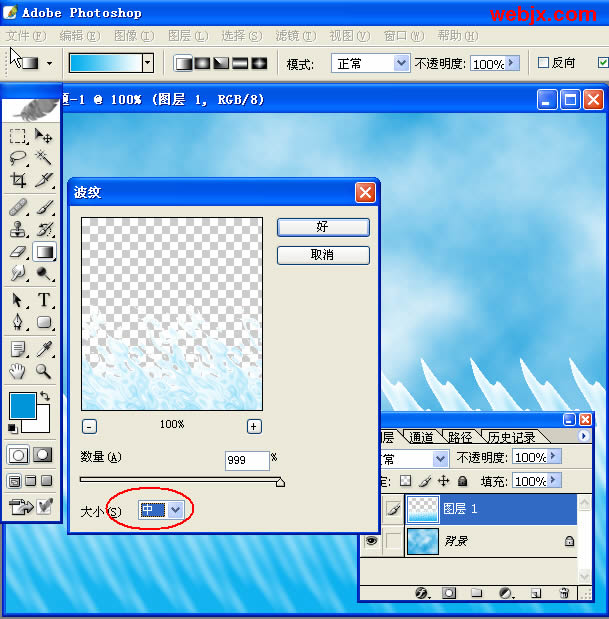

加载全部内容